
- •Лабораторная работа № 1
- •Практическая часть
- •Задание для самостоятельной работы
- •Контрольные вопросы
- •Лабораторная работа № 2
- •Практическая часть
- •Контрольные вопросы
- •Лабораторная работа № 3
- •Практическая часть
- •Решение:
- •Лабораторная работа № 4
- •Практическая часть
- •Контрольные вопросы
- •Лабораторная работа № 5
- •Практическая часть
- •Контрольные вопросы
- •Лабораторная работа № 6
- •Практическая часть
- •Контрольные вопросы
- •Лабораторная работа № 7
- •Практическая часть
- •Контрольные вопросы
- •Лабораторная работа № 8
- •Практическая часть
- •Контрольные вопросы
- •Лабораторная работа № 9
- •Практическое задание
- •Задание 2. Настройка маршрутизации между vlaNами на коммутаторах корпоративной сети.
- •Задание 3. Настройка маршрутизации между vlaNами на коммутаторах корпоративной сети (самостоятельно).
- •Контрольные вопросы
ГОСУДАРСТВЕННОЕ ОБРАЗОВАТЕЛЬНОЕ УЧРЕЖДЕНИЕ ВЫСШЕГО ПРОФЕССИОНАЛЬНОГО ОБРАЗОВАНИЯ «МОРДОВСКИЙ ГОСУДАРСТВЕННЫЙ УНИВЕРСИТЕТ им. Н.П. ОГАРЕВА»
ИНСТИТУТ ДОПОЛНИТЕЛЬНОГО ОБРАЗОВАНИЯ
ИНЖЕНЕРНО-ТЕХНОЛОГИЧЕСКИЙ ФАКУЛЬТЕТ
ЛАБОРАТОРНЫЕ РАБОТЫ
слушателя 3 курса заочной формы обучения
специальности 230102 «Автоматизированные системы обработки информации и управления»
дисциплина: «Сети ЭВМ и телекоммуникации»
Выполнила: Акулькина Е.В.
Проверила: Егунова А.И.
Саранск 2012 год
Лабораторная работа № 1
Топология сети. Типы сетевых кабелей.
Строение кабелей, применение и характеристики.
Кабельные системы. Платы сетевого адаптера.
Цель работы:
Научиться различать базовые топологии и их комбинации. Знать преимущества и недостатки каждой топологии.
Научиться выбирать подходящую топологию для решения конкретной задачи.
Познакомиться с основными типами сетевых кабелей, их техническими характеристиками и областью применения.
Ознакомиться с основными принципами построения кабельной системы.
Выяснить роль платы сетевого адаптера при подготовке, передаче и управлении данными. Научиться определять параметры настройки платы сетевого адаптера.
Познакомится с удобной программой моделирования работы сетей Packet Tracer фирмы Cisco.
Практическая часть
Задание 1. Необходимо ознакомиться с пакетом моделирования корпоративных сетей Packet Tracer 5.0.
Запустила пакет и изучила ее интерфейс. Программа Packet Tracer 5.0 – это графический инструмент имитации работы сетей, разработана фирмой Cisco. Пакет позволяет проектировать корпоративные сети, использующие различные сетевые технологии построенные с использованием базового сетевого оборудования фирмы Cisco. Правильность работы спроектированной сети, соответствие всех установленных функций и требований проверяется путем рассылки пакетов и наблюдением за взаимодействием используемых протоколов.
Интерфейс программы содержит:
• Линейку разделов меню (File, Edit, Options и т.д.).
• Линейку быстрых команд (Новый, Открыть, Сохранить и т.д.) Здесь находится Пользовательское устройство – Custom Device, позволяющее создавать новое оборудование путем выбора конфигурации аппаратного обеспечения. Далее по линии расположена команда запуска Информационного окна (i), где создается описание сетевой топологии. В конце размещена кнопка Справочной поддержки (?).
• Панель инструментов размещена вертикально в правой части рабочего окна. Инструмент Select позволяет выбирать и перемещать устройства и каналы. Move Layout сдвигает рабочее пространство. Place Note создает пояснения на рабочем столе. Delete удаляет каналы, пакеты и устройства. Inspect позволяет просматривать содержимое различных таблиц устройств. Add Simple PDU (добавить простой пакет ICMP протокола) для отправки между сетевыми устройствами. Add Simple PDU (добавить сложный PDU) создает для отправки пользовательские пакеты.
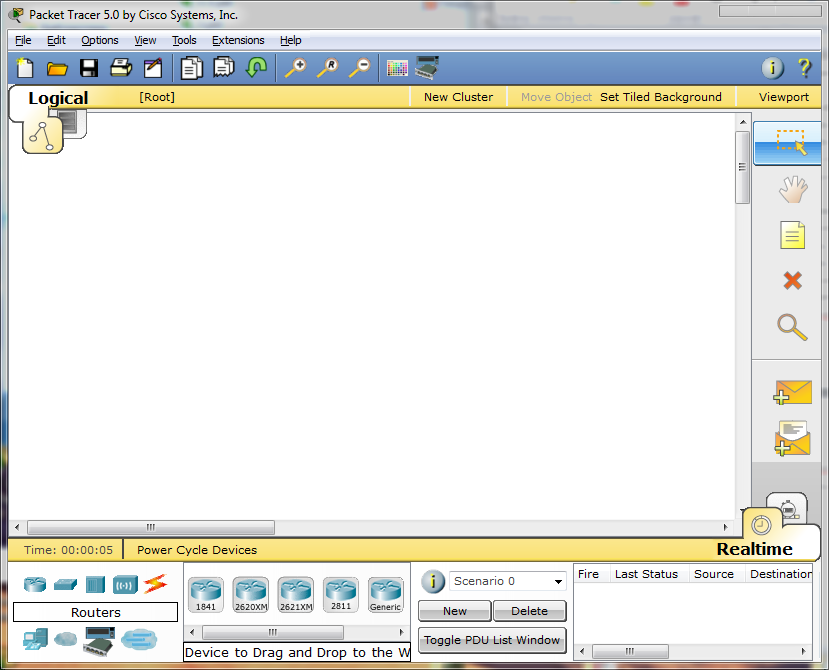
Рис. Интерфейс программы Packet Tracer 5.0.
Под рабочей область расположена панель Realtime с указанием текущего времени работы и кнопкой Power Cycle Devices. Этой кнопкой включаются все устройства в рабочем пространстве.
Нижняя левая часть окна служит для выбора нужной категории устройств и каналов. Правее указываются типы устройств выбранной категории. Из этой части нужные узлы и носители выносятся в рабочее поле программы.
Блок создания и удаления сценариев позволяет работать со списком пользовательских PDU. Кнопка Toggle PDU List Window включает или отключает вывод окна списка PDU.
Нижняя правая часть выводит список со свойствами всех созданных PDU.
Ширину окон блоков нижней части можно изменять. Блоки, не уместившиеся в нижней части, скрываются за правой границей программы. Вернуть скрытый блок на прежнее место можно перетащив обратно правую границу.
За вкладкой Realtime расположена Simulation Panel. Режим моделирования позволяет отслеживать сетевой трафик.
Верхняя желтая вкладка Logical показывает режим моделирования сети:
• Логической схемы сети (Logical);
• Физическая схема сети (Physical).
Фон рабочего пространства выбирается по кнопке Set Tiled Background.
New Claster группирует рабочие устройства для экономии рабочего пространства.
Точкой обзора (Viewport) можно масштабировать разработанную схему сети.
Для реального представления пространства и физического размещения оборудования Используется вкладка Physical.
Задание 2. Построила элементы сетевых соединений.
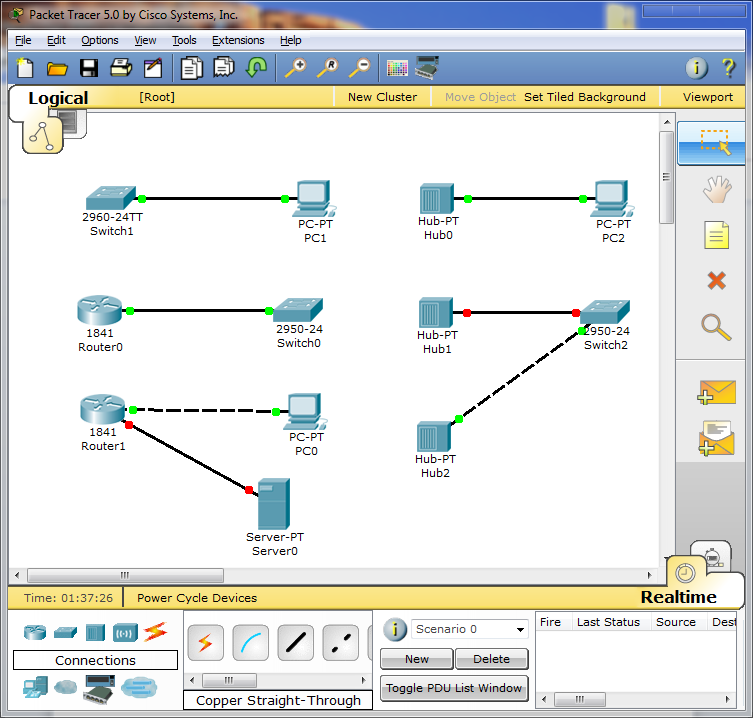
Рис. Создание сетевых соединений.
Выбранный кабель подключается к интерфейсу FastEthernet с любым номером из предложенных на устройстве (Например, FastEthernet 0/1). Устройства на схеме соединяются носителями типа Copper, Copper Cross-Over и Automatically.
Если сигнализаторы на концах соединений зажглись зеленым светом – соединение построено правильно и готово к работе. Красный цвет указывает на неправильный выбор типа кабеля или ошибки в настройках соединения. Оранжевый цвет показывает режим настройки соединения (режим запуска, начального тестирования или опроса портов) на устройстве.
